Как настроить качество печати на черновое: как поменять настройки принтера на черновую печать. Два варианта настроек: для постоянной печати в быстром качестве или только для отдельных документов. Пошаговая инструкция по настройке для принтеров любой модели
Есть несколько причин,
по которым сы устанавливаем качество
печати на быстрое черновое, поэтому
мы и создали этот пост. Одна из самых
главных причин - это затрата средств.
При таком качестве печати затрачивается
на 30% чернил меньше, чем обычно. Но нужно
помнить, что качество печати понизится
и повысится возможность замятия бумаги.
Не так уж и рекомендуется
выбирать этот тип качества печати при
перезапрваленным картриджах, так как
их производительность понижается и
качество печати тоже. Почти во всех
случаях в картриджи поставляются чернила
неправильного типа. Прочтите посто о
Различия
между чернилами на основе красителя
(DYE) и пигментными чернилами.
Но это не значит, что
такая печать невозможна.
Другой фактор, который
необходимо учитывать при настройке
принтера на черновую печать, это печатать
только в черном цвете. Это необязательно,
но эта опция не рекомендуется, если вам
необходимо печатать в цвете.
В данном посте мы
представим два полезных метода установки
качества печати на быстрое черновое.
Один из них – это когда возникает
одиночная необходимость, например,
нужно напечатать около 20 страниц, все
содержимое черного цвета и это не
слишком важный документ.
Еще один способ установки
этой конфигурации – это установить
черновое качество на всю печать, которая
производится с этого принтера.
Мы рекомендуем первый
вариант, как упоминалось выше , следует
учитывать недостатки печати при таком
качестве печати. Ведь этот тип печати
не всегда хорош для документов, в которых
присутствуют цветные элементы.
Всегда следует иметь
в виду, что не все принтеры одинаковы,
не всегда процесс настроек будет
универсальным для всех моделей. Мы
рекомендуем использовать рукокодство
к пользованию принтером веб-сайтом
компании-производителя.
Процесс конфигурации качества печати для установки быстрого чернового качества для всех документов:
Шаг № 1
Для начала , перейдите
в настройки принтера. Они находятся в
кнопке СТАРТ, в нижней левой части нашего
рабочего стола. Если вы используете
операционную систему Windows XP, значок
выглядит так  . В случае, если вы не знаете,
какая операционная система используется
на вашем компьютере, посетите наш пост
Как
узнать, какая версия Windows установлена
на моем компьютере.
. В случае, если вы не знаете,
какая операционная система используется
на вашем компьютере, посетите наш пост
Как
узнать, какая версия Windows установлена
на моем компьютере.
Шаг № 2
Теперь перейдите в
панель управления в Windows XP. Если вы
используете Windows Vista или 7, выберите
устройства печати в правой части меню.
Шаг № 3
Теперь мы вошли в окно
принтеры, где есть список всех принтеров
установленных на компьютере.
Шаг № 4
Щелкните правой кнопкой
мыши на принтере, который требуется
настроить на быстрое черновое качество
печати.
Шаг №5
нажмите настройки
принтера, выберите 3 строку сверху вниз.
Шаг № 6
Обычно, когда это принтер
HP, вкладка называется Бумага и качество
печати, если это принтер любой другой
марки, это будет немного другая
формулировка. В этой вкладке найдите
строку качество печати и выберите
быстрое черновое.
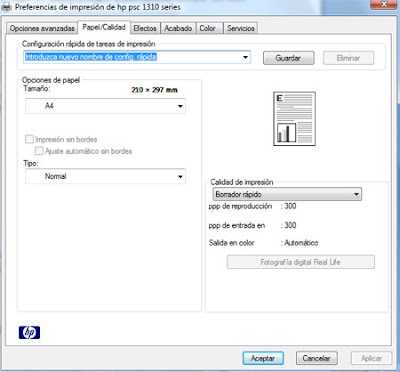 |
| Вкладка Бумага и качество печати |
Шаг № 7
Как упоминалось выше,
если вы хотите печатать только черным
картриджем, нужно проделать следующее.
Нажмите на опци. Цвет и выберите печатать
в оттенках серого.
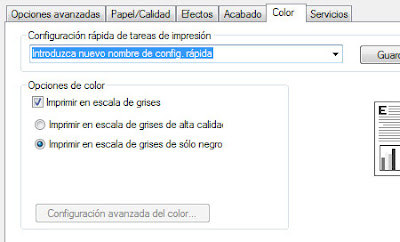 |
| Опция печать в оттенках серого |
Шаг № 8
Помните, что если вы
хотите убрать эту настройку, нужно
проделать всю эту процедуру снова. Но
в данном случае, надо выбрать качество
Стандарт. Если вам нужна помощь , не
стесняйтесь оставить комментарий к
этой статье.
Чтобы напечатать только отдельные документы в качестве быстрое черновое:
Шаг № 1
Для этого нам нужно
будет использовать текстовый процессор:
Microsoft Office или Open Office в ОС Linux. Это два
наиболее часто используемых процессора.
Шаг № 2
При печати документа
наша операционная система показывает
диалоговое окно с настройками принтера.
То есть до печати можно внести поправки,
которые позволят нам изменить качество
печати и др. варианты.
Шаг № 3
Когда отображается эта
опция, нажмите на кнопку Настройки
печати . Обычно это окно выглядить так.
| Окно Настройки печати |
Шаг № 4
В данном случае, выбираем
что печать будет производится на принтере
Canon, качество печати – Быстрое черновое.
Нажмите на OK.
| Опция Качество печати |
Шаг №5
С учетом всех этих
настроек, документ отправлен на печать
в черновом качестве без сохранения
настроек для будущих задач печати.
Если вам нужна помощь
, не стесняйтесь оставить комментарий
к этой статье.







КОММЕНТАРИИ